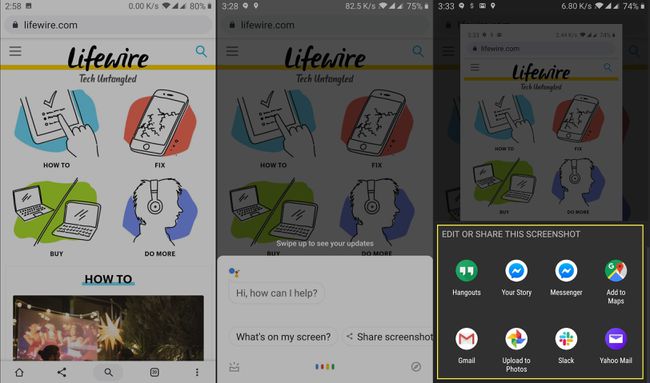Jak pořídit snímek obrazovky na Androidu
Mnohokrát se může stát, že budete chtít sdílet něco, co jste našli ve svém telefonu, s přítelem nebo si to prostě chcete uložit na později, například kopii svého cestovního itineráře. Za použití Android funkce screenshot usnadňuje vytvoření kopie čehokoli, co vidíte na obrazovce, takže můžete rychle uložit informace do zařízení nebo je poslat přátelům. Naštěstí je to snadno použitelný nástroj. Zde je návod, jak pořídit snímek obrazovky na telefonech Android pomocí několika různých metod.
Tyto kroky pro pořizování snímků obrazovky v systému Android se budou vztahovat na většinu zařízení, včetně telefony Google Pixel, telefony s nejnovějšími verzemi Androidu a dokonce i tablety Android. Některé z těchto technik budou fungovat také na zařízeních Samsung, ale možná budete chtít vědět jak pořizovat snímky obrazovky na zařízeních Samsung.
Jak pořídit snímek obrazovky na Androidu: Hardwarová metoda jedna
Stiskněte a podržte Napájení a Snížit hlasitost tlačítka po dobu asi jedné sekundy.
Počkejte, dokud displej nezareaguje a potvrdí, že byl snímek obrazovky pořízen. Pokud je zvuk zapnutý, může se přehrát zvuk závěrky fotoaparátu.
Zkontrolujte snímek obrazovky tak, že jej najdete na panelu oznámení. Odtud jej můžete snadno sdílet nebo smazat.
Jak pořídit snímek obrazovky v systému Android: Hardwarová metoda 2
Pokud je současné stisknutí tlačítek napájení a snížení hlasitosti obtížné, můžete použít alternativní metodu k pořízení snímku obrazovky v systému Android. To však není tak rychlé, takže pokud se snažíte zachytit snímek obrazovky konkrétního bodu ve videu, přetočte jej a připravte se.
Podržte tlačítko Napájení po dobu asi jedné sekundy, dokud se nezobrazí nabídka.
Vybrat Snímek obrazovky možnost z rozbalovací nabídky.
-
Zkontrolujte snímek obrazovky tak, že jej najdete na panelu oznámení.
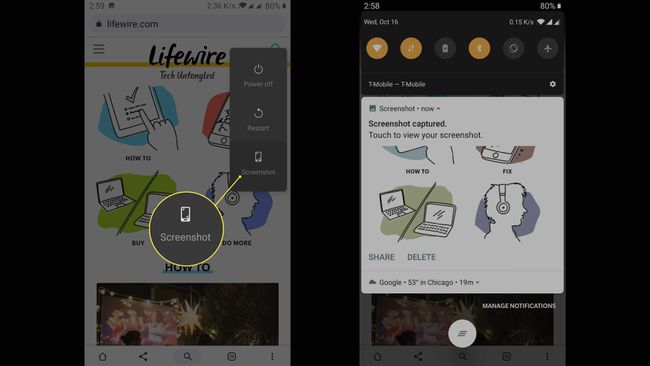
Jak pořídit snímek obrazovky na Androidu: Handsfree s Google Assistant
A konečně, pokud chcete na svém telefonu pořídit snímek obrazovky, aniž byste se ho museli dotknout, nejnovější verze Androidu vám to umožní pomocí Google Assistant. Existuje tedy způsob, jak zachytit obrazovku v systému Android bez použití rukou. Jen se musíte ujistit, že máte nastavit Google Assistant na vašem zařízení s přístupem k vaší obrazovce. Tato metoda je také náročná na čas, takže je lepší pro pořizování screenshotů statických vizuálů než videa.
Aktivujte Google Assistant pomocí hlasového příkazu (výchozí je „Dobře, Google"). Tím se na obrazovce zobrazí překryvná vrstva Asistenta Google, která však nebude součástí snímku obrazovky.
Řekněte Asistentovi Google:Udělejte snímek obrazovky." Asistent Google pořídí snímek obrazovky všeho, co je na obrazovce pod překryvnou vrstvou. Pokud přehráváte video, může to video pozastavit. V případě YouTube Asistent Google pozastaví video a na obrazovku přenese ovládací prvky přehrávání, ale snímek obrazovky nebude obsahovat ovládací prvky přehrávání.
-
Vyberte z možností akcí. Asistent Google neuloží snímek obrazovky automaticky, takže buď budete muset Nahrát do Fotek, Uložit na Disk, nebo vyberte jinou možnost pro přímé sdílení.